电脑文件怎么卸载 电脑怎样才能彻底删除文件
更新时间:2024-06-24 13:07:52作者:yang
在使用电脑的过程中,我们经常需要删除一些不需要的文件或软件,只是简单地将文件移动到回收站并清空回收站是远远不够的。要想彻底删除文件,需要通过专门的卸载程序或者手动删除文件的方法来确保文件不会在电脑中留下任何痕迹。接下来我们将详细介绍电脑文件如何卸载以及如何彻底删除文件的方法。
步骤如下:
1.选中要删除的“文件”或“文件夹”。
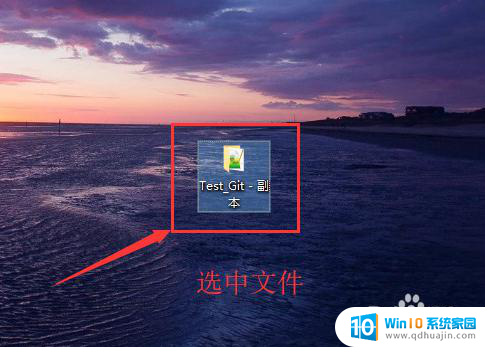
2.点击电脑键盘上的“Shift”+“Delete”快捷键。
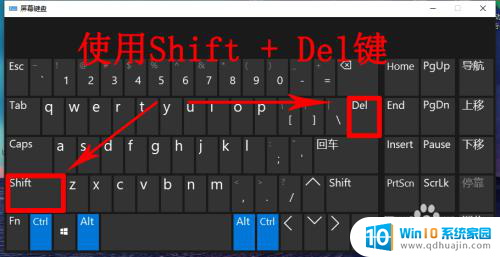
3.然后点击弹出框中的“ 是 ”,或者直接“回车”(按下Enter键)。
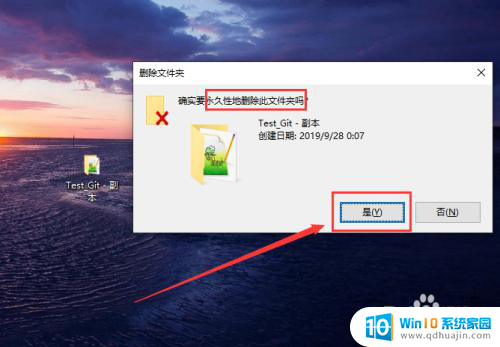
4.另一种情况就是在电脑盘中,选中文件。点击“主页”选项,点击“删除”,选择“永久删除”。
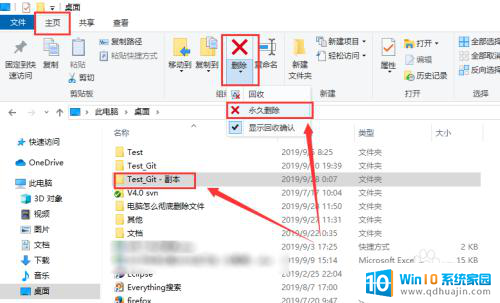
5.最后温馨提示:在实际生活中,最后不要直接这样彻底删除。可以先将之删除到回收站(以便后续恢复文件),后面再删除。选中文件。点击“Delete”键。
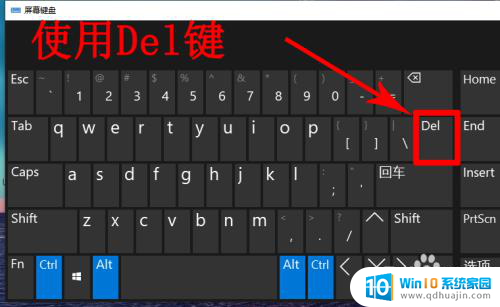
6.然后按下回车键“Enter”或者点击“是”。
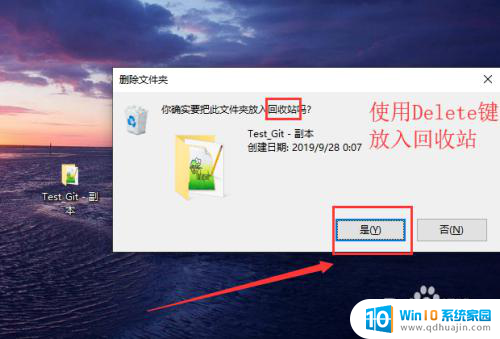
以上就是如何卸载电脑文件的全部内容,如果您遇到这种情况,可以尝试按照以上方法解决,希望这对大家有所帮助。





